Mengambil tangkapan layar atau screenshot di perangkat laptop dan PC telah menjadi aktivitas yang sering dilakukan, terutama dalam keperluan pekerjaan, belajar, maupun kebutuhan berbagi informasi visual. Screenshot bisa digunakan untuk menyimpan bukti pembayaran, membagikan tampilan presentasi, hingga menangkap percakapan penting.
Di Windows 10 dan Windows 11, berbagai metode telah disediakan oleh sistem untuk memudahkan pengguna dalam mengambil tangkapan layar. Setiap metode memiliki fungsi tersendiri, mulai dari menangkap seluruh layar hingga area tertentu yang diinginkan.
Agar kegiatan screenshot menjadi lebih efektif, beberapa 8 Cara Screenshot di Laptop dan PC Windows 10 & 11 dengan Mudah dan Praktis.
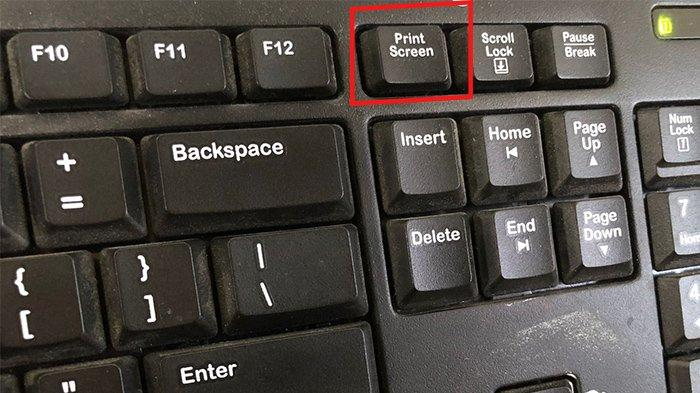
1. Menggunakan Tombol Print Screen (PrtScn)
Metode paling umum ini dapat langsung dilakukan melalui keyboard.
Tekan tombol PrtScn satu kali.
Gambar layar akan disalin ke clipboard.
Buka aplikasi seperti Paint atau Word, lalu tekan Ctrl + V untuk menempelkan gambar.
Cara ini cocok digunakan untuk menangkap seluruh tampilan layar secara instan.
2. Tekan Windows + Print Screen
Dengan kombinasi ini, tangkapan layar akan langsung disimpan sebagai file gambar.
Tekan Windows + PrtScn secara bersamaan.
Layar akan meredup sejenak, menandakan screenshot berhasil diambil.
Hasilnya akan disimpan otomatis di folder:
Pictures > Screenshots.
Metode ini cocok bagi yang ingin menyimpan hasil tanpa menempelkannya terlebih dahulu.
3. Menggunakan Snipping Tool
Snipping Tool merupakan alat bawaan Windows yang menawarkan fleksibilitas area tangkapan.
Klik Start, lalu cari Snipping Tool.
Pilih mode tangkapan seperti Rectangular, Free-form, Window, atau Full-screen.
Setelah dipilih, area yang diinginkan bisa langsung disorot.
Pengguna bisa memilih bagian spesifik layar yang ingin ditangkap, bukan seluruhnya.
4. Menggunakan Snip & Sketch (Windows + Shift + S)
Fitur modern dari Windows ini memberikan pengalaman screenshot yang lebih praktis.
Tekan Windows + Shift + S.
Layar akan redup dan toolbar akan muncul di atas.
Pilih area yang ingin ditangkap: persegi, bentuk bebas, jendela, atau layar penuh.
Hasil tangkapan otomatis tersalin ke clipboard dan bisa ditempel di aplikasi manapun.
Lebih cepat dan fleksibel, cocok untuk multitasking.
5. Menggunakan Game Bar (Windows + G)
Fitur ini sebenarnya dikhususkan untuk gamer, namun bisa juga digunakan untuk screenshot biasa.
Tekan Windows + G untuk membuka Xbox Game Bar.
Klik ikon kamera di menu atas.
Screenshot akan disimpan secara otomatis di folder:
Videos > Captures.
Cocok untuk menangkap layar saat bermain game atau merekam aktivitas aplikasi.
6. Menggunakan Tombol Alt + PrtScn
Metode ini digunakan untuk menangkap jendela aktif saja.
Pastikan jendela yang ingin ditangkap sedang aktif.
Tekan Alt + PrtScn.
Hasil akan disalin ke clipboard dan bisa langsung ditempelkan.
Lebih fokus, hanya menangkap tampilan jendela yang sedang dibuka, bukan keseluruhan layar.
7. Menggunakan Microsoft PowerPoint
PowerPoint juga menyediakan fitur screenshot yang terintegrasi.
Buka PowerPoint > Insert > Screenshot.
Pilih jendela yang ingin ditangkap.
Gambar akan langsung dimasukkan ke slide.
Fitur ini memudahkan pengguna yang sedang membuat presentasi.
8. Menggunakan Aplikasi Pihak Ketiga
Jika dibutuhkan fitur lanjutan seperti edit langsung, watermark, atau upload otomatis, aplikasi pihak ketiga bisa digunakan.
Beberapa aplikasi populer:
Lightshot, Greenshot, ShareX, atau PicPick.
Unduh aplikasi dari situs resminya.
Sesuaikan pengaturan tombol pintas dan folder penyimpanan.
Cocok bagi pengguna profesional yang memerlukan fitur screenshot lanjutan.
Screenshot telah menjadi salah satu aktivitas penting dalam penggunaan laptop dan PC, baik untuk kebutuhan dokumentasi maupun komunikasi visual. Dengan adanya berbagai metode yang telah disediakan oleh Windows 10 dan Windows 11, proses pengambilan tangkapan layar kini dapat dilakukan dengan lebih fleksibel dan efisien.
Pengguna bisa memilih metode paling sesuai, mulai dari tombol pintas yang sederhana, hingga penggunaan aplikasi khusus untuk kebutuhan yang lebih kompleks. Dengan memahami setiap cara yang tersedia, aktivitas menangkap layar pun akan menjadi lebih mudah, cepat, dan tepat sesuai kebutuhan. Pastikan untuk menghafalkan beberapa shortcut agar bisa digunakan secara instan kapan pun dibutuhkan.








